刚入手卡巴斯基软件的朋友,对于其中的操作还是挺陌生的,小编今天给大家带来的就是在卡巴斯基中设置白名单的教程,感兴趣的小伙伴们一起学习一下吧!
方法/步骤
打开卡巴斯基反病毒软件 2013 界面后点击【设置】
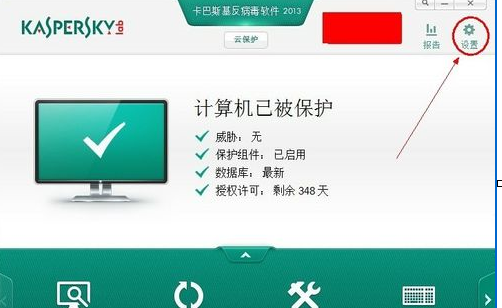
进入巴斯基反病毒软件 2013【设置】界面后,如图所示找到【排除对象】再点【设置】
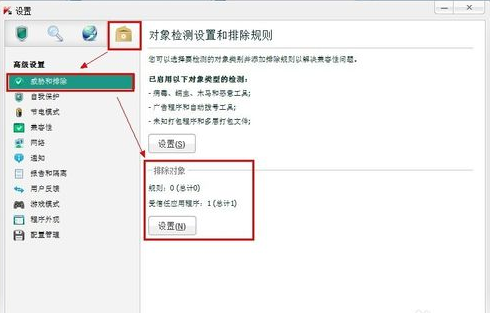
进入【排除对象】中的【设置】 设置信任区域。

设置排除规则。杀毒不被查毒的程序。也就是把要所需要的软件加入到白名单里。
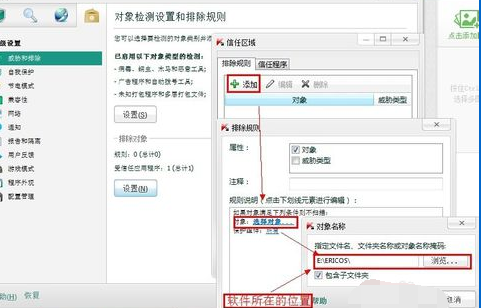
上一步是把整个软件的文件夹都加入到白名单里。这一步是只把软件的主程序加入到白名单里。
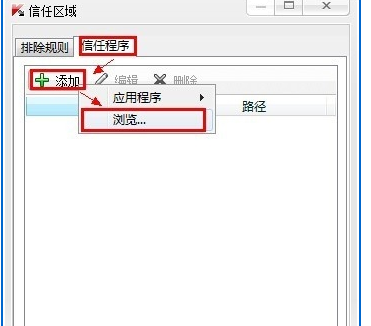
点击【浏览】选择要加入白名单的软件的文件路径。
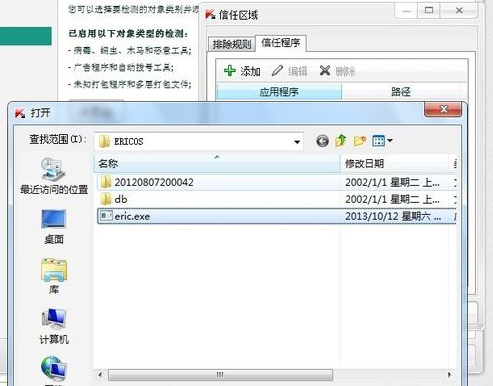
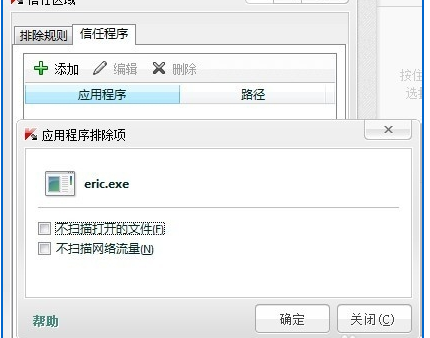
最后确定。
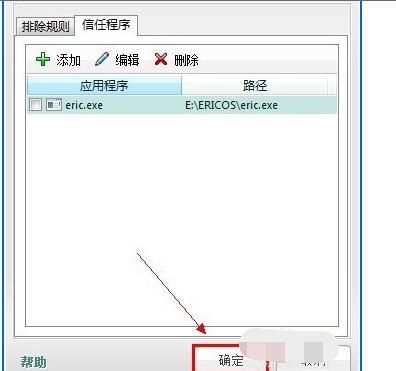
以上就是怎么在卡巴斯基中设置白名单的全部内容了,大家都学会了吗?
 天极下载
天极下载


































































